放在一起是因为配置的拖了比较久,于是就放一起,以后要是遇到了,能够处理,也希望对遇到同样问题的能有所参考。
对于下载安装qt的教程就不写了,因为已经好些优秀的文章了,这里把一位博主的地址放一下,可以看看qt下载,里面分享了下载的国内镜像地址,就很好。
VS2019创建QT项目报错
具体原因不清楚,但创建项目报错的原因是Qt Visual Studio Tools 版本不对(名字选对哈o(╥﹏╥)o),按照给的处理方式配置好了地址,还是不行,后来再查看配置的地址并没有添加进去,就很迷。这时候就要用上镜像地址了。
在地址下打开 archive/vsaddin/2.4.3/ 下载2019版本的,在扩展(X) 处把高版本的卸载掉,

双击安装下载的组件即可

VS加载项目报错
首先的确定你的qt是不是正常使用的,我就是因为开了更新,导致版本不对,加载项目各种问题。
其次你得知道这个项目是x64还是x86的。
确定好了后在这个位置设置对于需要的就可以了。
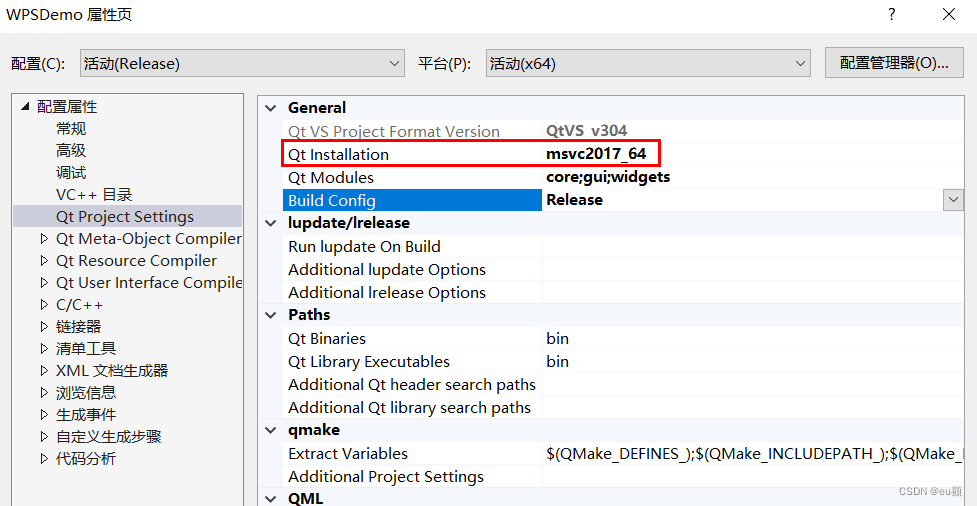
VS2019打开项目报错处理
起因是用vs2019打开vs2017项目的时候报错了,本着能不改环境就不改的原则,于是开启一下修改配置的道路。
1、①错误 MSB8020 无法找到 Visual Studio 2017 的生成工具(平台工具集 =“v141”)。若要使用 v141 生成工具进行生成,请安装 Visual Studio 2017 生成工具。或者,可以升级到当前 Visual Studio 工具,方式是通过选择“项目”菜单或右键单击该解决方案,然后选择“重定解决方案目标”。
② 错误 MSB8036 找不到 Windows SDK 版本 10.0.17763.0。请安装所需版本的 Windows SDK,或者在项目属性页中或通过右键单击解决方案并选择“重定解决方案目标”来更改 SDK 版本。
在打开项目的时候就会提示这个,提示要下载要升级,嗯…这里我选择了叉掉(不能处理了再来嘛(▽)),然后你运行就会遇到上面的报错(没有问题概率不大 -_-)。
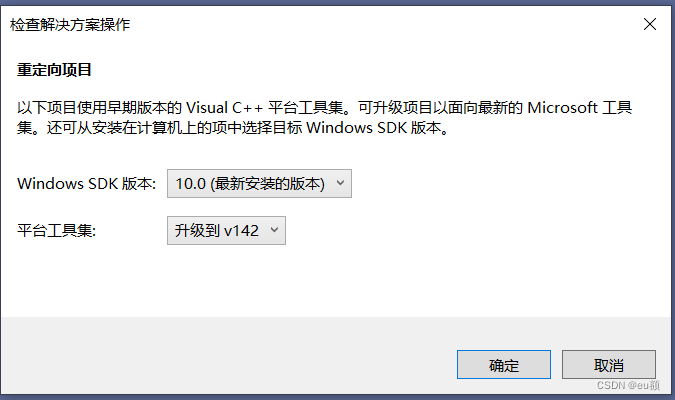
这时点击 项目->属性,把这两个改成自己电脑上有的。

接着迎来了第二个错误
2、ERROR running qmake

在网上找了个大概,说是要换环境,qt或者vs(这里得说明一下,因为我的qt和这个项目的版本是一致的,只有vs不一样),所以我选择坚决不换,就看看属性页。
以下是项目的qt设置,我的不是这个,选择自己电脑上的即可。
按图设置自己的配置即可。
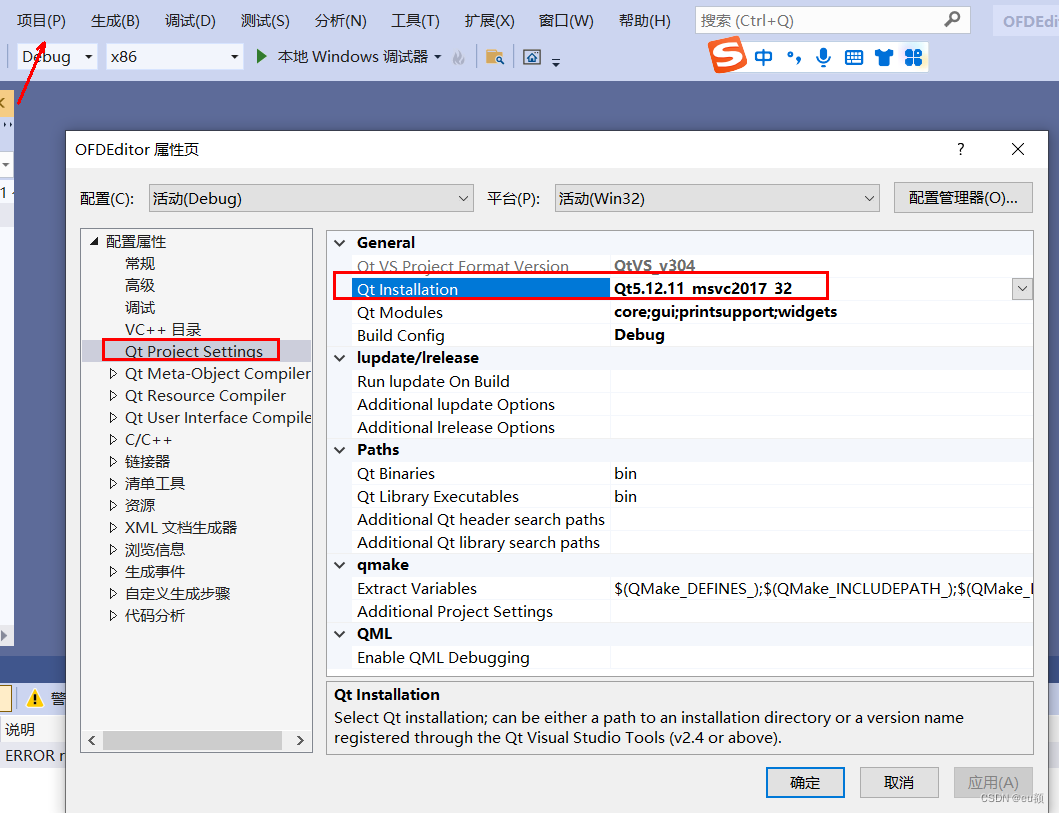
当然没有结束,这是第三个错误来了
3、错误 C1083 无法打开包括文件: “QtGui\private\qzipwriter_p.h”: No such file or directory
这个时候去安装的qt路径下看看
位置:存放路径\Qt5.12.12\5.12.12\msvc2017\include\QtGui\5.12.12\QtGui\private
搜了下有的,那么就在属性页上添加即可。
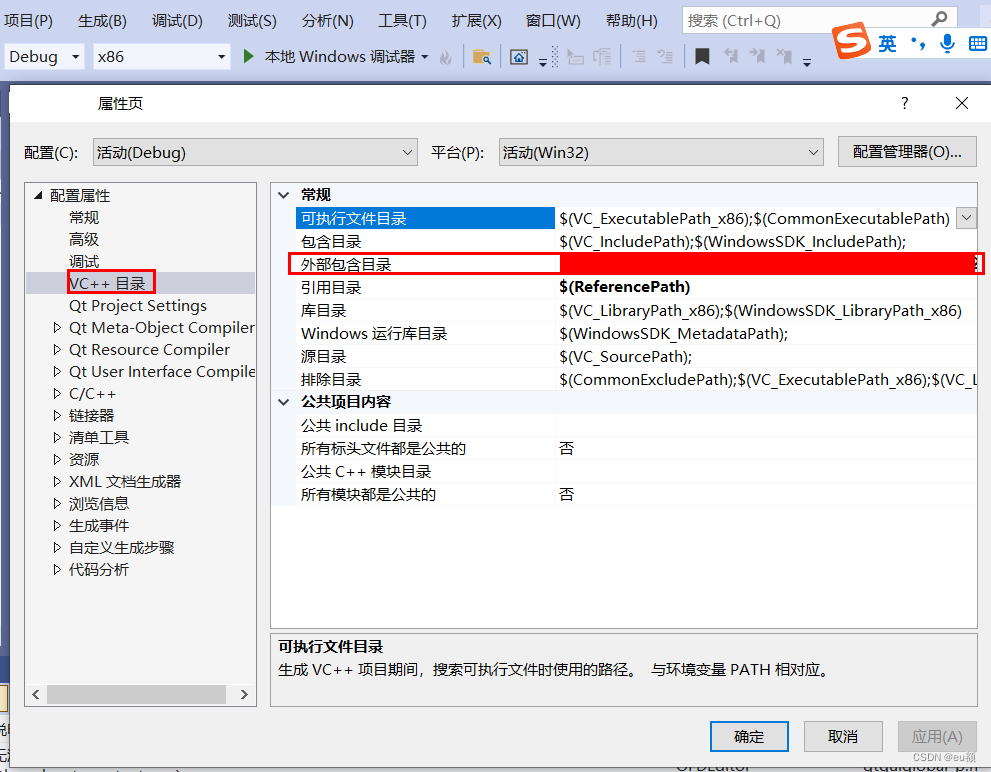
重点重点重点,不要填错了
比如我这里提示的是:无法打开这个路径 QtGui\private\qzipwriter_p.h
我在 存放路径\Qt5.12.12\5.12.12\msvc2017\include\QtGui\5.12.12\QtGui\private 下找到了文件
那么填写的路径为: 存放路径\Qt5.12.12\5.12.12\msvc2017\include\QtGui\5.12.12\
不要把后面的填了,因为项目中提示是这个,还是要按实际来处理。
要是以后遇到这方面的问题还是会在这里添加,希望对遇到类似问题的小伙伴有所帮助,要是有写的不对的地方也请告诉我一下,非常感谢。
